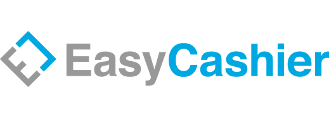Kassör-guide
Detta är en enklare guide för kassörer som beskriver hur Försäljning, Returer/Återköp och
Z-rapporter hanteras i EasyCashier.
Öppna guide i webbläsare som PDF.
Försäljning #
För att skapa ett kvitto gör du följande:
- Öppna EasyCashier kassaklient och logga in på den kassör som ska ta betalt.
- Slå in den eller de artiklar som ska säljas genom att antingen:
- Skanna streckkoden (om du har en streckkodsläsare) eller ange ett artikelnummer.
- Klicka på den Snabbknapp som tillhör artikeln.
- Klicka på ”Sök (F9)” för att söka fram önskad artikel och dubbelklicka på artikeln i listan.
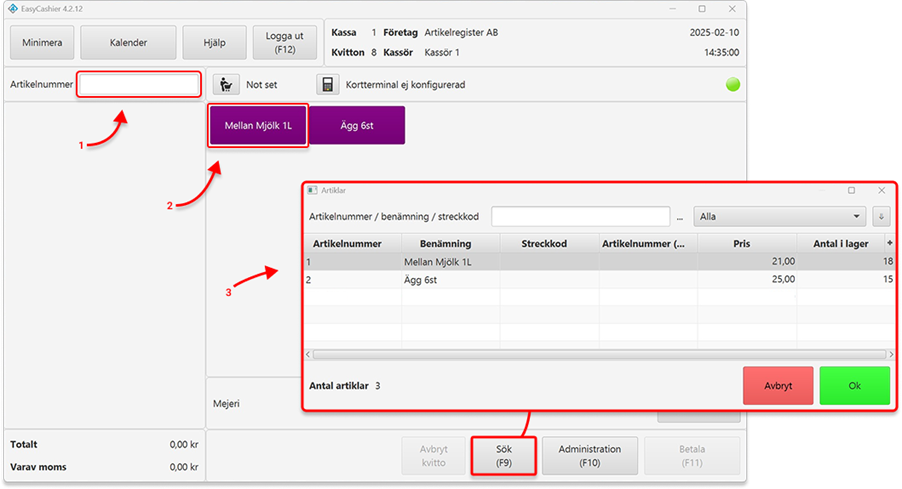
- När kundens artiklar har lagts till på kvittot väljer du betalsätt genom att klicka på Betala. Finns önskat betalsätt tillgängligt som en snabbknapp klickar du direkt på knappen istället.
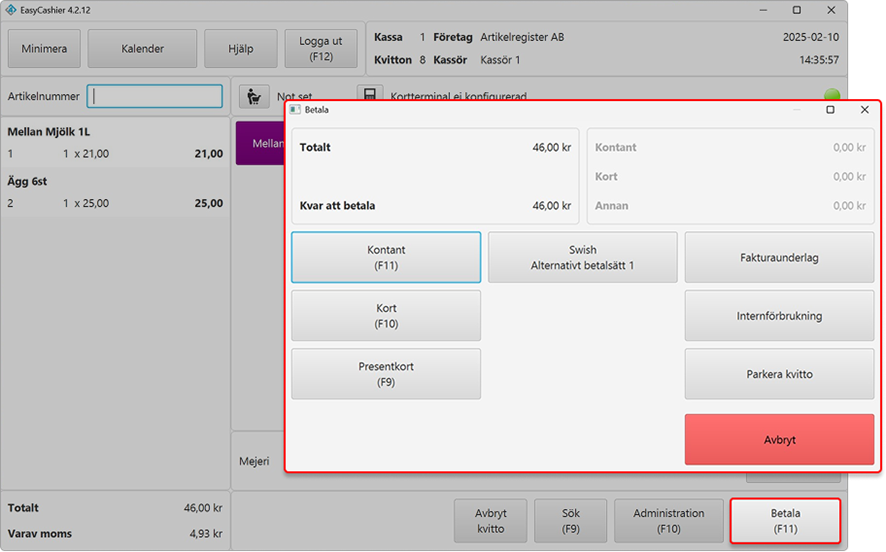
- Välj vad som ska hända med kvittot:
- ”Skriv ut (F1)” för att få ut ett vanligt papperskvitto
- ”Skicka e-post (F3)” för att skicka ett e-post med kvittot till kundens e-postadress. Det är kassören som anger e-posten i EasyCashier Kassaklient.
- ”Släng (F5)” för att inte skriva ut kvittot alls. Då sparas det endast digitalt.
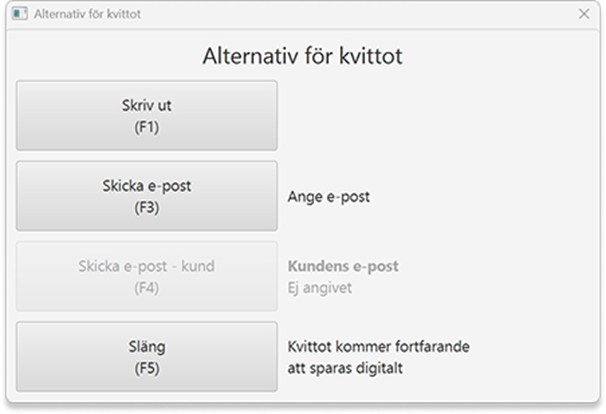
Retur/Återköp #
Behöver du göra ett återköp i kassan finns det två olika tillvägagångssätt.
Återköp genom ett existerande kvitto – Kvittoadministration
- Öppna EasyCashier Kassaklient och logga in på användaren som ska göra återköpet.
- I fönstrets nedre del välj Administration och sedan Kvittoadministration. Här kan du söka
fram det kvitto som skall användas för återköpet. - Sök på kvittonummer eller välj ett datum, månad eller datumintervall och dubbelklicka på
det kvitto du vill använda.
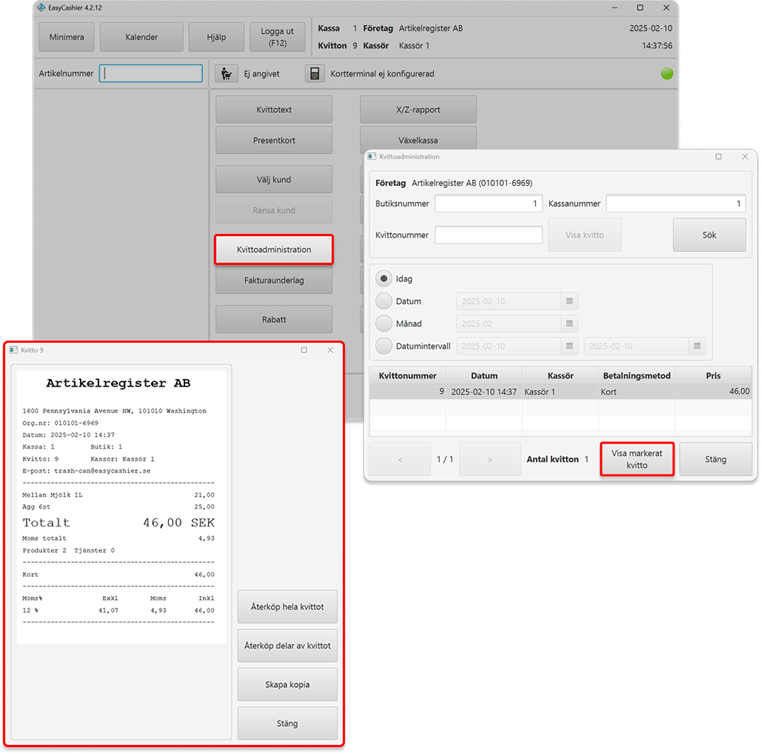
- Välj sedan ”Återköp hela kvittot” eller ”Återköp delar av kvittot”
- ”Skriv ut (F1)” för att få ut ett vanligt papperskvitto
- Återköp delar av kvittot – Välj den eller de artiklar du vill göra återköp på. Dessa kommer läggas till i kvittot med kassan i återköpsläge. Klicka sedan på ”Betala (F11)” och välj den betalmetod du vill göra återköpet med.
Återköp utan existerande kvitto
- Öppna EasyCashier Kassaklient och logga in på användaren som ska göra återköpet.
- I fönstrets nedre del välj Administration och sedan Återköp – Kassan är nu i återköpsläge.
- Lägg till artiklarna som det ska göras återköp med, på kvittot.
- Det är ej möjligt/tillåtet att blanda försäljning och returer på samma kvitto.
- Klicka sedan på ”Återbetala (F11)” och välj den betalmetod du vill göra återköpet med.
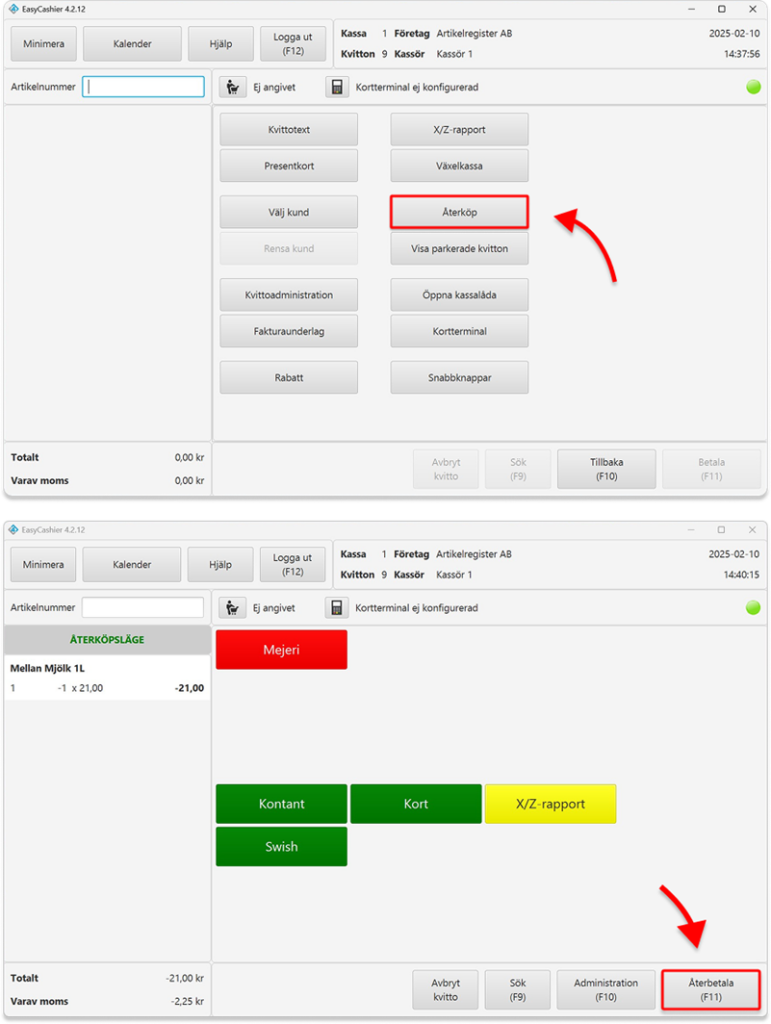
Dagsavslut/Z-rapport #
I slutet av varje dag som haft försäljning behöver en Z-rapport skapas (även kallat Dagsavslut). Skapa en manuell Z-rapport
- Öppna EasyCashier Kassaklient och logga in på din användare.
- Gå in på ”Administration (F11)” och klicka på X/Z-rapport.
- Här kan du förhandsgranska en X-rapport eller skapa en Z-rapport.
- X-rapporten visar försäljning som skett sedan den senaste Z-rapporten skapats men är inte samma sak som en Z-rapport/ett dagsavslut.
- Klicka på den gröna ”Skapa Z-rapport” knappen.
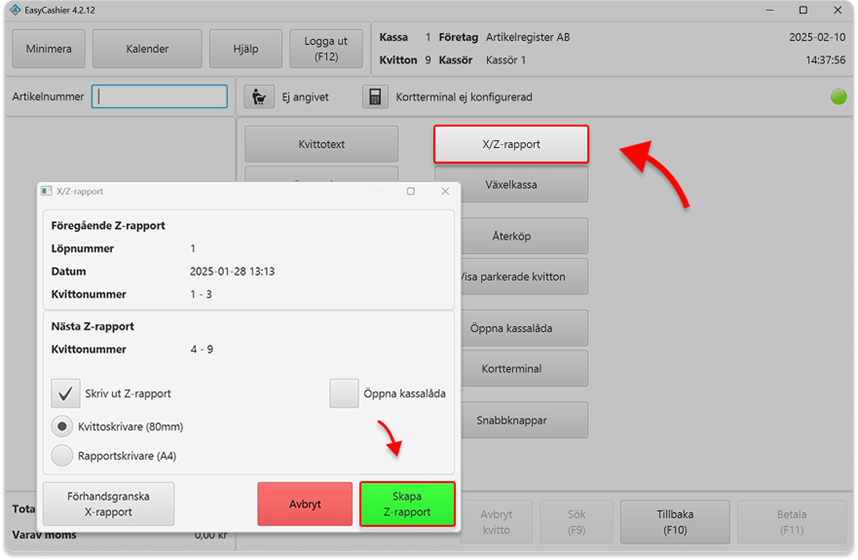
Klart! Nu loggas du ut från systemet och Z-rapporten har skapats.
Det är helt frivilligt om du vill skriva ut Z-rapporten på papper. Z-rapporten sparas alltid digitalt oavsett om du skriver ut den eller inte.
Föredrar du att inte skriva ut dina Z-rapporter? Bocka ur rutan ”Skriv ut Z-rapport”.
Automatiska Z-rapporter #
Föredrar ni att Z-rapporter skapas automatiskt varje dag finns det alternativet.
Denna konfiguration sker i kassaprogrammet under Kontrollpanelen > Z-rapporter.
- Klicka in på Kontrollpanelen > Z-rapporter.
- Markera rutan för ”Skapa Z-rapport automatiskt efter stängning”.
- Ange en tidpunkt för när Z-rapporten ska skapas.
När Z-rapporten har skapats stängs även datorn av.
Finns det flera företag i kassan skapas en Z-rapport på varje enskilt företag innan datorn stängs av.
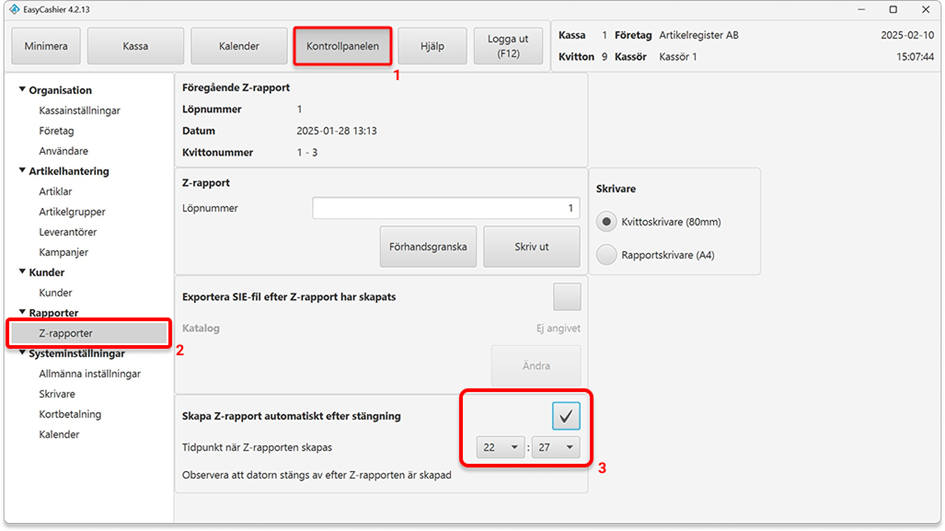
Växelkassa #
När Z-rapporten har skapats loggas kassören ut från systemet.
Vid nästa inloggning (nästkommande dag kassan används) kommer alltid en fråga om växelkassa att visas.
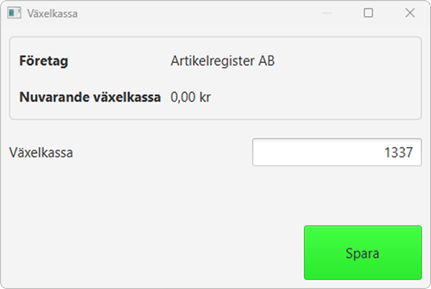
Det belopp som visas baseras på föregående dags kontanthantering.
Om er verksamhet hanterar kontanter anger ni här beloppet ni börjar dagen med i växelkassan.
Denna siffra kommer löpande att ändras utifrån inkommande kontanter och utbetald växel.
Öppna guide i webbläsare som PDF.
Nyckelord: automatisk , dagsavslut , z-rapport , x-rapport , växel , växelkassa , kontanter , återköp , återbetala , återbetalning , kvitto , retur , returer , makulering , försäljning , kassörer